
Under de senaste åren har Spotify utvecklats till en mer robust musikströmningstjänst, som låter användare streama oändliga timmar med musikinnehåll gratis. Idag har Spotify över 250+ miljoner aktiva månadsanvändare, och det har blivit en go-to-music streamingtjänst för många.
När du använder Spotify-mobilappen på din Android-enhet kan du ha märkt en liten fördröjning när du byter låtar. Har du någonsin undrat varför? Detta är inte en funktion; det är en bugg eller indikation på en skadad/föråldrad cachefil. Även om Spotify för Android i första hand är felfritt, kan användare fortfarande möta problem på grund av föråldrade eller skadade cachefiler.
Cachesystemet på Spotify-mobilappen fungerar annorlunda. Cachefilen lagrar låtar som du har laddat ner för offlineuppspelning på Spotify premium, medan gratisversionen lagrar din lyssningshistorik. Föråldrade eller korrupta cachefiler i Spotify bjuder på många problem som att app kraschar mitt i en låt, en app som tar en evighet att öppna, etc.
Steg för att rensa Spotify-cachen på Android
Därför, om din Spotify-app för Android fungerar onormalt, är det en bra idé att rensa cachefilen. Så i den här artikeln kommer vi att dela en steg-för-steg-guide om hur du tar bort cachen på Spotify-mobilappen. Låt oss kolla in.
1) Rensa Spotify-cachen via appinfosidan
Vi kommer att använda Spotifys appinfosida för att rensa dess cachefil med den här metoden. Här är några av de enkla stegen du behöver följa.
1. Öppna först din Android-applåda och tryck på Inställningar.

2. Bläddra nedåt i appen Inställningar och tryck på Apparna.
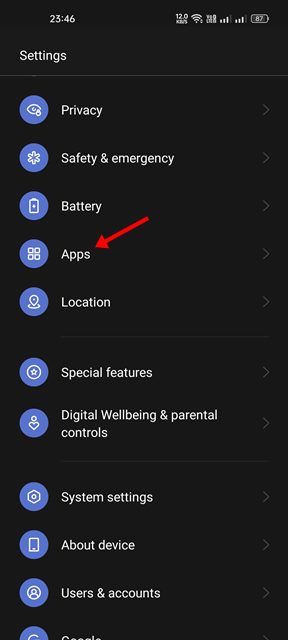
3. Nu kommer du att se en lista över appar installerade på din enhet. Scrolla ner och tryck på Spotify.
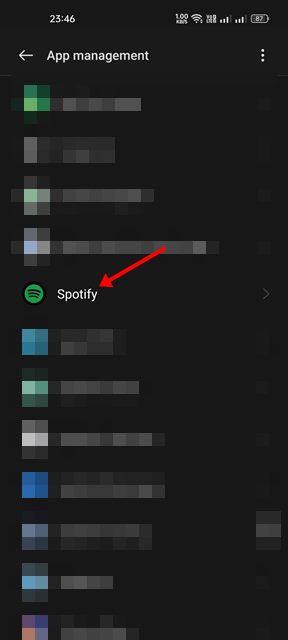
4. På Spotifys appinfosida trycker du på Lagringsanvändning.
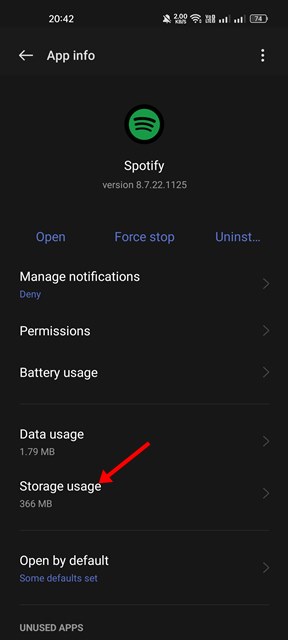
5. På skärmen Storage Usage, tryck på alternativet Rensa cache.
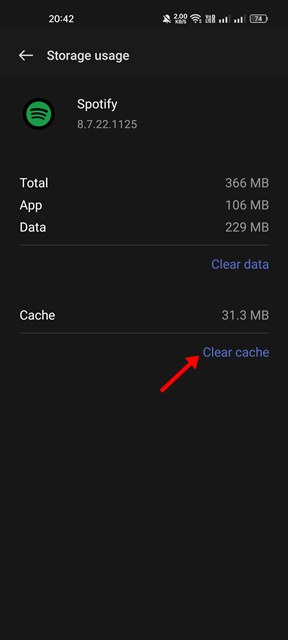
Det är allt! Detta kommer att rensa Spotifys Cache-fil på din Android-enhet. Du är färdig.
2) Rensa Spotify Cache via inställningar i appen
Spotifys mobilapp låter dig också rensa cachefilen. Om du är en Premium-användare av Spotify rensar du all nedladdad musik genom att rensa cachefilen via inställningar i appen. Så om du är villig att förlora all din nedladdade musik och rensa cachefilen, följ stegen nedan.
1. Öppna först Spotify-appen på din Android-enhet.
2. Klicka sedan på kugghjulsikonen Inställningar som visas på skärmdumpen nedan.
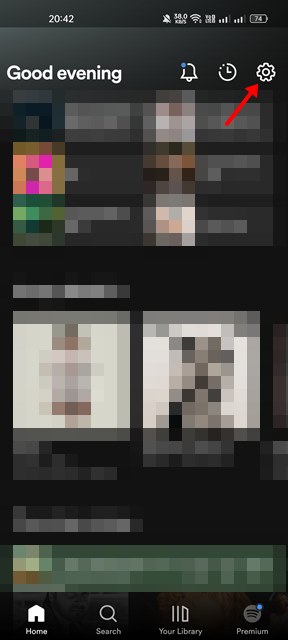
3. På sidan med inställningar för Spotify, scrolla ned till avsnittet Lagring.
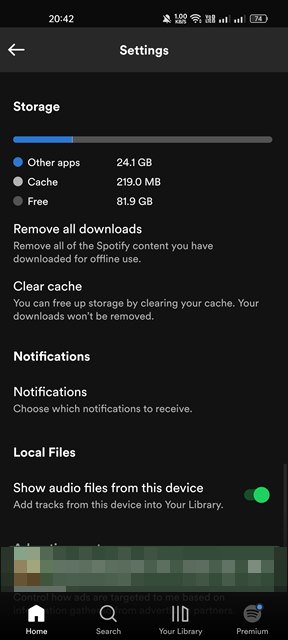
4. Klicka sedan på alternativet Rensa cache för att radera alla cachefiler.
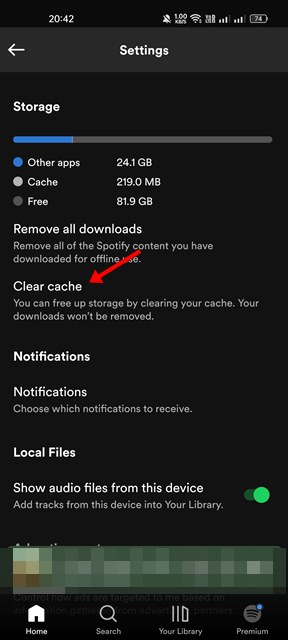
Det är allt! Du är färdig. Så här kan du rensa Spotifys cache via inställningar i appen.
Så det här är de två bästa sätten att rensa Spotify Cache-filer på Android-enheter. Även om du inte stöter på några problem när du använder Spotify-mobilappen, bör du med jämna mellanrum rensa cachefilen för att frigöra lagringsutrymme.